1、在工具箱中点选文字工具的横排文字工具,并在选项栏设定【字体】为Arial,【字体大小】为72点,【设置消除锯齿方法】为强,然后再画面中单击并输入“Photoshop”,如图所示:

2、在选项栏中单击颜色色块,弹出【拾色器】对话框,并在其中选择所需的颜色,如图所示,选择好后确定即可,这样文字颜色就改为所选择的颜色了。 【字符缩放】
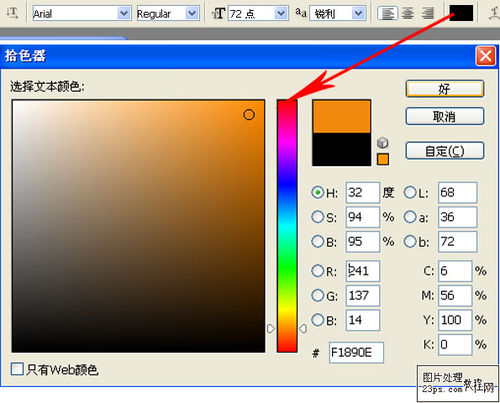

3、点击窗口─段落,打开字符段落面板,点击“字符”,在【垂直缩放】文本框中输入200%后按Enter键,即可将文字向垂直方向放大了,如图:
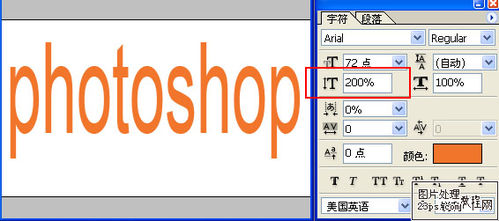
4、在字符面板的【设置所选字符的字距调整】下拉列表中选择100,即可将字与字之间的间距加宽,如图所示:
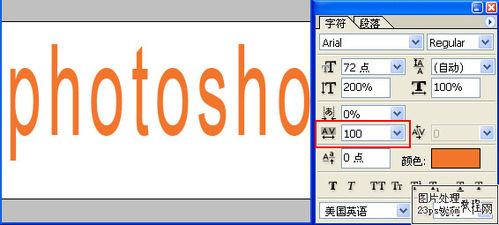
5、选择“shop”,然后再字符面板中单击【上标】按钮,即可将文字向上方移同时缩小一些!
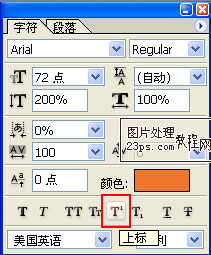
6、在调节一下字符面板里面的其他参数,看看会有什么变化,你就会知道它们各自的用途。

